כיצד לאפס את סיסמת Windows 10/7/8 באמצעות USB הניתן לאתחול
האם אתה עומד בפני המצב ששכחת את סיסמת הכניסה של Windows ואינך יכול לגשת למחשב שלך?
זה די הכרחי כדי להגן על החשבון שלך עם סיסמה. עם זאת, עם כל כך הרבה סיסמאות לזכור, אתה עלול לשכוח כמה סיסמאות חשובות כולל קוד הגישה לחשבון Windows שלך. למעשה, כולנו עשינו את זה בעבר.
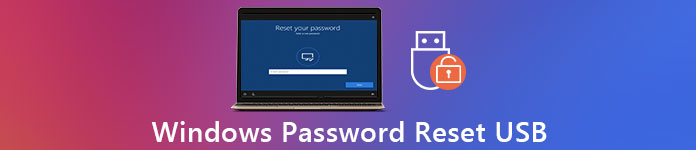
כאן בפוסט הזה, אנחנו אוהבים לתת מדריך מפורט ליצירה איפוס סיסמת Windows USB. כאשר אתה ננעל מחוץ למחשב שלך, אתה יכול לבחור לאפס את סיסמת Windows 10, Windows 7 או Windows 8 דרך ה-USB הניתן לאתחול ולאחר מכן להיכנס חזרה לחשבון שלך.
- חלק 1. צור USB לאיפוס סיסמה של Windows 10
- חלק 2. כיצד להשתמש בכונן USB איפוס סיסמה של Windows
- חלק 3. דרך טובה יותר לבצע איפוס סיסמה של Windows כונן USB
- חלק 4. שאלות נפוצות של Windows Reset Password Reset USB
חלק 1. כיצד ליצור כונן USB לאיפוס סיסמה של Windows 10
כאשר שכחת את סיסמת חשבון Microsoft שלך, תחילה עליך לקחת את הפתרון הרגיל כדי לאפס אותו, עם כונן USB או דיסק לאיפוס סיסמה. זוהי אחת השיטות הקלות ביותר לאפס את סיסמת Windows שנשכחת. אבל אתה נדרש ליצור USB לאיפוס סיסמת Windows מראש. המדריך הבא יראה לך כיצד ליצור כונן USB לאיפוס סיסמה של Windows 10 בפירוט.
שלב 1כדי ליצור כונן USB הניתן לאתחול של Windows 10, עליך לפתוח לוח בקרה. בהתחשב בעובדה ששכחת את סיסמת Windows, כאן עליך לבצע את דיסק איפוס הסיסמה במחשב אחר. שלב 2ללחוץ לנצח ו ס מקשים במקלדת כדי להעלות את שורת החיפוש. אם ברצונך ליצור את כונן ה-USB לאיפוס סיסמת Windows במחשב Windows 7, כאן תוכל ללחוץ על הַתחָלָה תפריט ולאחר מכן עבור אל לוח בקרה. שלב 3הקלד וחפש דיסק לאיפוס סיסמה בתיבת החיפוש. לאחר מכן בחר את צור דיסק לאיפוס סיסמה קישור בחלונית המשימות משמאל. כאן אתה יכול גם ללכת חשבונות משתמשים ולאחר מכן לחץ על צור דיסק לאיפוס סיסמה אוֹפְּצִיָה.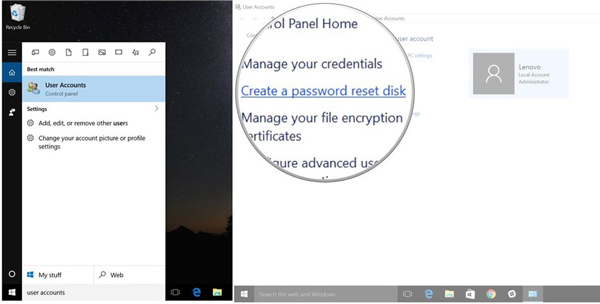 שלב 4נְקִישָׁה הַבָּא כאשר אתה רואה את אשף סיסמה שכחת חַלוֹן.
שלב 4נְקִישָׁה הַבָּא כאשר אתה רואה את אשף סיסמה שכחת חַלוֹן. 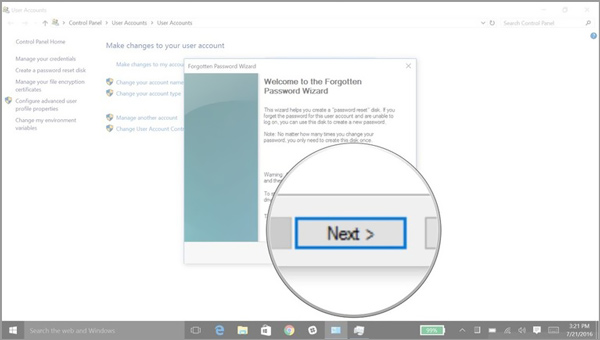
עכשיו אתה יכול ללחוץ על אני רוצה ליצור דיסק מפתח סיסמה. מהרשימה הנפתחת, בחר את כונן ה-USB הספציפי שבו ברצונך ליצור דיסק לאיפוס סיסמת Windows.
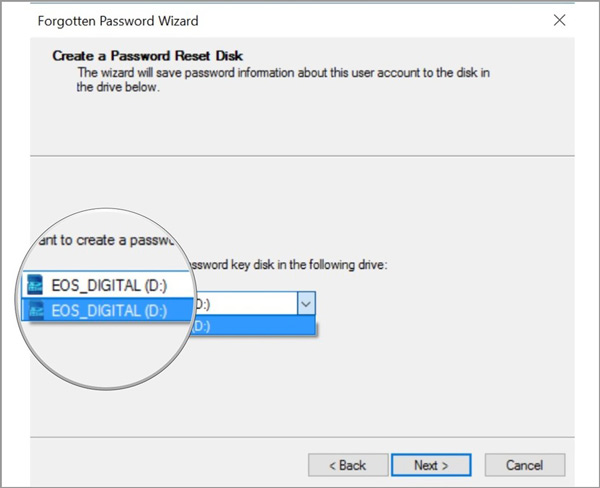 שלב 5נְקִישָׁה הַבָּא לחצן, הזן את הסיסמה הנוכחית של חשבון Windows בתיבת הטקסט ולאחר מכן לחץ שוב על הבא. במהלך שלב זה, ייתכן שתישאל אם ברצונך להחליף את הדיסק הקיים. אתה יכול לבחור להחליף אותו או לא על סמך הצורך שלך.
שלב 5נְקִישָׁה הַבָּא לחצן, הזן את הסיסמה הנוכחית של חשבון Windows בתיבת הטקסט ולאחר מכן לחץ שוב על הבא. במהלך שלב זה, ייתכן שתישאל אם ברצונך להחליף את הדיסק הקיים. אתה יכול לבחור להחליף אותו או לא על סמך הצורך שלך. 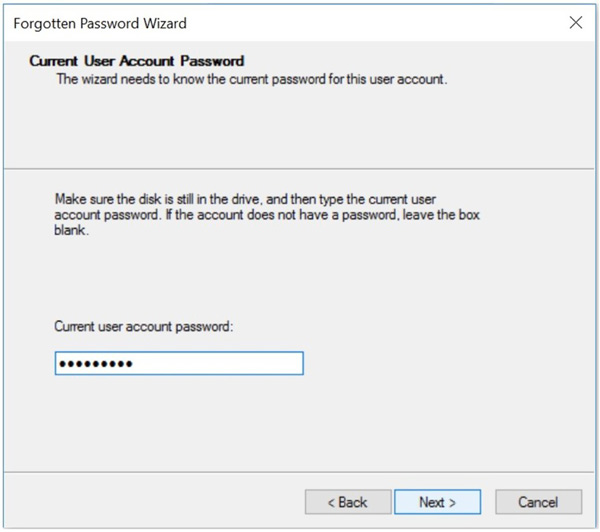 שלב 6לאחר יצירת כונן ה-USB לאיפוס הסיסמה של Windows 10 לחלוטין, תוכל ללחוץ הַבָּא ואז סיים כדי לסיים את התהליך הזה.
שלב 6לאחר יצירת כונן ה-USB לאיפוס הסיסמה של Windows 10 לחלוטין, תוכל ללחוץ הַבָּא ואז סיים כדי לסיים את התהליך הזה. 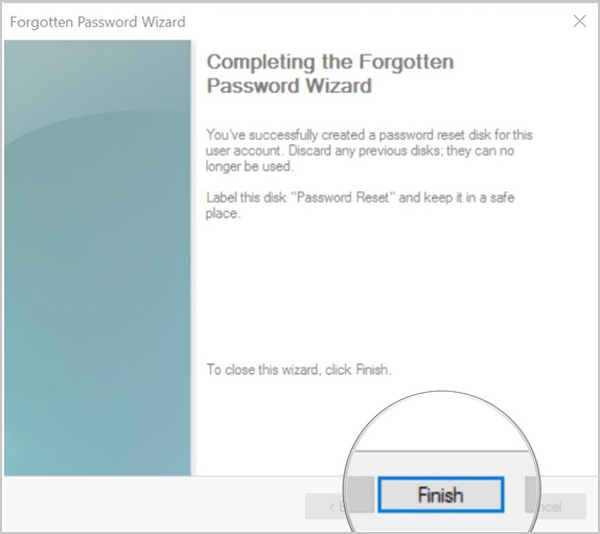
עם הפעולות שלמעלה, אתה יכול ליצור בקלות כונן UBS לאיפוס סיסמת Windows. אתה צריך לדעת שכל מי שיש ברשותו דיסק איפוס סיסמה זה יוכל לגשת לחשבון Windows שלך. אז כדאי לשים אותו במקום בטוח.
חלק 2. כיצד להשתמש ב-Windows Password Reset USB כדי לאפס סיסמה נשכחת
בשיטה שלמעלה, אתה יכול ליצור בקלות כונן USB או דיסק לאיפוס סיסמת Windows. אתה צריך לדעת ש-USB לאיפוס הסיסמה שנוצר תמיד יכול לאפשר לך לאפס את הסיסמה, לא משנה כמה פעמים תשנה את הסיסמה שלך. אתה צריך לאפס את סיסמת Windows רק פעם אחת. כעת תוכל לבצע את השלבים הבאים כדי לאפס את הסיסמה שנשכחת.
שלב 1כדי לאפס את סיסמת Windows שנשכחה, עליך להכניס תחילה את כונן ה-USB למחשב שלך. שלב 2לאחר שניסית סיסמה כלשהי של Windows, תוכל לבחור את לאפס את הסיסמה אפשרות לאפס אותו. תודרכו אל ה אשף איפוס הסיסמה חַלוֹן. לחץ על הַבָּא לַחְצָן.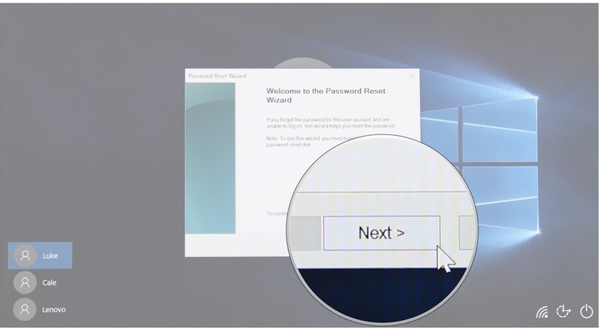 שלב 3תחת הכנס את דיסק איפוס הסיסמה, תוכל ללחוץ על התפריט הנפתח ולאחר מכן לבחור את ההתקן שבו נמצא הדיסק לאיפוס הסיסמה שלך.
שלב 3תחת הכנס את דיסק איפוס הסיסמה, תוכל ללחוץ על התפריט הנפתח ולאחר מכן לבחור את ההתקן שבו נמצא הדיסק לאיפוס הסיסמה שלך. 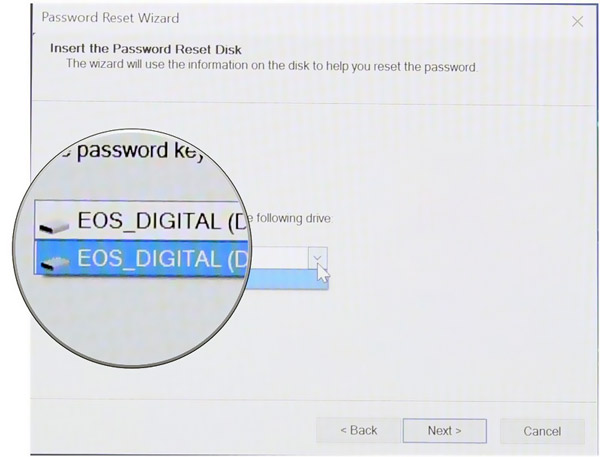 שלב 4הקלק על ה הַבָּא לחצן ולאחר מכן אתה רשאי להגדיר סיסמת Windows חדשה.
שלב 4הקלק על ה הַבָּא לחצן ולאחר מכן אתה רשאי להגדיר סיסמת Windows חדשה. 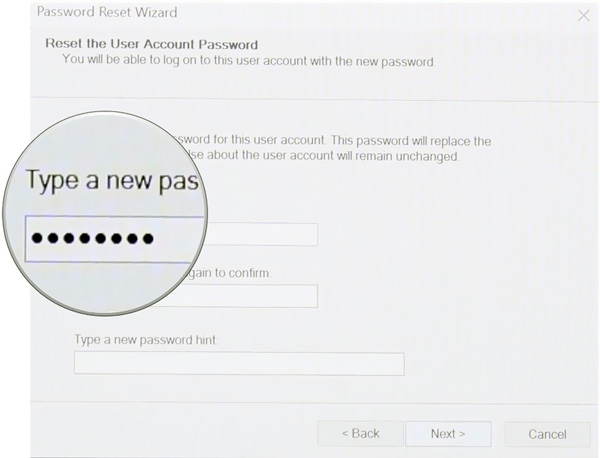 שלב 5הקלד שוב את הסיסמה החדשה ולאחר מכן הזן רמז לסיסמה. לאחר כל הפעולות הללו, אתה יכול ללחוץ על סיים כדי להשלים את איפוס הסיסמה. לאחר מכן תוכל להזין את הסיסמה החדשה כדי להיכנס לחשבון Windows שלך.
שלב 5הקלד שוב את הסיסמה החדשה ולאחר מכן הזן רמז לסיסמה. לאחר כל הפעולות הללו, אתה יכול ללחוץ על סיים כדי להשלים את איפוס הסיסמה. לאחר מכן תוכל להזין את הסיסמה החדשה כדי להיכנס לחשבון Windows שלך. חלק 3. דרך טובה יותר לבצע איפוס סיסמה של Windows כונן USB
כאשר אתה שוכח את הסיסמה הנוכחית עבור חשבון Windows שלך, אתה יכול גם להסתמך על כלי מקצועי כדי ליצור את כונן ה-USB או הדיסק לאיפוס הסיסמה. כאן אנו ממליצים בחום על החזק איפוס סיסמת imyPass של Windows כדי לאפס או לשחזר את סיסמת Windows בקלות. הוא מציע דרך פשוטה לשחזר כל מנהל מערכת של Windows וקוד סיסמה של משתמשים אחרים.
- 1. שחזר סיסמאות שונות של Windows כולל חשבון Windows ומנהל מערכת.
- 2. בצע איפוס סיסמת Windows USB או דיסק כדי לאפס את קוד הסיסמה שנשכח.
- 3. צור חשבון מנהל חדש ללא סיסמה כדי לעקוף את PC Windows נעול.
- 4. עבודה עם מערכות קבצים רבות כמו FAT16, FAT32, NTFS וכו' ודיסקים קשיחים כמו IDE, SCSI, SATA, USB, SAS, RAID ועוד.
- 5. תמכו ב-Windows 10/8.1/8/7/Vista/XP ובכל מותגים של מחשבים ניידים ומחשבים נייחים כמו Dell, HP, Sony, Lenovo, IBM ועוד.
 שלב 2זה מספק לך 2 דרכים לצרוב כלי לאיפוס סיסמה, צור CD/DVD לאיפוס סיסמה, ו צור איפוס סיסמה כונן הבזק מסוג USB. אתה יכול לבחור את השיטה המועדפת עליך ולהכניס למחשב דיסק תקליטורים/DVD או כונן USB ריק.
שלב 2זה מספק לך 2 דרכים לצרוב כלי לאיפוס סיסמה, צור CD/DVD לאיפוס סיסמה, ו צור איפוס סיסמה כונן הבזק מסוג USB. אתה יכול לבחור את השיטה המועדפת עליך ולהכניס למחשב דיסק תקליטורים/DVD או כונן USB ריק.  שלב 3לחץ על צריבת CD/DVD אוֹ צריבת USB לחצן כדי להתחיל את תהליך הצריבה. לאחר מכן, אתה יכול ללחוץ בסדר כדי לסיים את כל תהליך היצירה. שלב 4כעת תוכל להפעיל מחדש את המחשב הנעול וללחוץ F12 אוֹ יציאה מקש כדי להזין את תפריט אתחול. תינתן לך רשימה של אפשרויות אתחול כשתגיע לשם. בחר את כונן ה-USB או הדיסק איפוס סיסמת Windows ולאחר מכן לחץ להיכנס. לאחר מכן, המחשב שלך יופעל מחדש באופן אוטומטי.
שלב 3לחץ על צריבת CD/DVD אוֹ צריבת USB לחצן כדי להתחיל את תהליך הצריבה. לאחר מכן, אתה יכול ללחוץ בסדר כדי לסיים את כל תהליך היצירה. שלב 4כעת תוכל להפעיל מחדש את המחשב הנעול וללחוץ F12 אוֹ יציאה מקש כדי להזין את תפריט אתחול. תינתן לך רשימה של אפשרויות אתחול כשתגיע לשם. בחר את כונן ה-USB או הדיסק איפוס סיסמת Windows ולאחר מכן לחץ להיכנס. לאחר מכן, המחשב שלך יופעל מחדש באופן אוטומטי.  שלב 5כדי לאפס את סיסמת הכניסה של Windows, אתה יכול לבחור את החשבון שברצונך לאפס את הסיסמה שלו.
שלב 5כדי לאפס את סיסמת הכניסה של Windows, אתה יכול לבחור את החשבון שברצונך לאפס את הסיסמה שלו.  שלב 6נְקִישָׁה לאפס את הסיסמה כדי להתחיל לאפס את קוד הסיסמה שנשכח. תתבקש שאם תרצה להגדיר את סיסמת המשתמש להיות ריקה. כאן אתה יכול ללחוץ כן כדי לאשר זאת.
שלב 6נְקִישָׁה לאפס את הסיסמה כדי להתחיל לאפס את קוד הסיסמה שנשכח. תתבקש שאם תרצה להגדיר את סיסמת המשתמש להיות ריקה. כאן אתה יכול ללחוץ כן כדי לאשר זאת.  שלב 7כעת אתה יכול להוציא את כונן ה-USB או הדיסק לאיפוס סיסמת Windows ולאתחל את המחשב שלך. כאשר אתה חוזר שוב לחלון הכניסה, אתה רשאי להיכנס ישירות למחשב ללא סיסמה.
שלב 7כעת אתה יכול להוציא את כונן ה-USB או הדיסק לאיפוס סיסמת Windows ולאתחל את המחשב שלך. כאשר אתה חוזר שוב לחלון הכניסה, אתה רשאי להיכנס ישירות למחשב ללא סיסמה. 
חלק 4. שאלות נפוצות של Windows Reset Password Reset USB
שאלה 1. איך אני עובר לחשבון משתמש אחר?
אם יש לך שני חשבונות משתמש או יותר, אתה יכול בקלות לשנות את החשבון שלך במחשב Windows. אתה יכול ללכת לתפריט התחל ולאחר מכן ללחוץ על הפרופיל שלך. כעת תוכל לראות חשבונות זמינים אחרים ברשימה. בחר ולחץ על חשבון אחד כדי לעבור אליו.
שאלה 2. כיצד ליצור PIN לשימוש במקום סיסמה ב-Windows 10?
קוד PIN מאפשר לך להיכנס בקלות ל-Windows, אפליקציות ושירותים. כדי לקשור קוד PIN לחשבון Windows שלך, עליך לעבור להגדרות, לבחור בקטע חשבונות, ללחוץ על אפשרויות כניסה בחלונית השמאלית ולאחר מכן ללחוץ על הלחצן הוסף מתחת לאפשרות ה-PIN. לאחר מכן, תוכל לבצע את ההוראות ליצירת PIN בקלות.
שאלה 3. כיצד לאפס את סיסמת החשבון המקומי עבור Windows 10?
כאשר אתה רוצה לאפס את סיסמת חשבון Windows, אתה יכול לענות על שאלות אבטחה כדי לעשות זאת. לאחר שהזנת סיסמה שגויה, תוכל ללחוץ על הקישור איפוס סיסמה במסך הכניסה. לאחר מכן תוכל לענות על שאלות האבטחה כדי ליצור סיסמה חדשה.
סיכום
דיברנו בעיקר על איך ליצור א איפוס סיסמת Windows USB בפוסט הזה. כאשר אתה שוכח את הסיסמה של Windows, אתה יכול להשתמש בשיטות שלמעלה כדי ליצור כונן USB הניתן לאתחול או דיסק כדי לאפס את הסיסמה שנשכחה.



